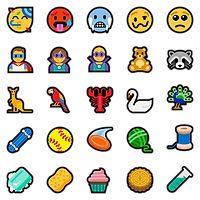Windows 10 2004 업데이트에 WSL 2(Windows Subsystem for Linux 2)이 포함되었습니다.
WSL 2를 설치하는 방법은 아래 링크에서 확인 가능합니다.
2020/07/07 - [Windows/Tip&Tech] - Windows 10 2004에서 WSL 2 활성화
Windows 10 2004에서 WSL 2 활성화
Windows 10 2004 업데이트로 WSL 2(Windows Subsystem for Linux 2)가 사용 가능합니다. 기존 WSL보다 나은 성능과 GPU 연산 지원 등이 새롭게 추가되었습니다. 또한 리눅스 GUI 프로그램도 구동이 가능해지는 등..
psychoria.tistory.com
WSL 2에서 리눅스 GUI 프로그램을 실행하는 것이 가능합니다.
다양한 Windows 기반의 프로그램에 리눅스의 프로그램까지 합쳐져 더욱 효율적인 작업이 가능해졌습니다.
WSL 2을 통해 리눅스 GUI 프로그램을 실행하는 방법을 알아보겠습니다.
먼저 VcXsrv Windows X Server를 설치합니다.
아래의 SourceForge 페이지에서 다운로드 가능합니다.
https://sourceforge.net/projects/vcxsrv/
설치 옵션과 경로를 선택하면 간단히 설치가 완료됩니다.

VcXsrv를 실행하면 몇 가지 설정을 진행합니다.

디스플레이 세팅은 기본 값을 사용하면 됩니다.

기본값인 Start no client를 설정하고 다음 단계로 이동합니다.

GUI 프로그램 실행 시 권한 문제가 발생하지 않도록 Disable access control에 체크합니다.

현재 설정을 계속 사용하기 위해 Save configuration을 클릭해서 파일을 저장합니다.
이 파일을 실행하면 위에서 설정한 내용으로 VcXsrv을 바로 실행할 수 있습니다.

처음 실행 시 나오는 방화벽 설정 팝업에서 위와 같이 설정해주면 됩니다.
이제 WSL 2에서 동작 중인 우분투에 연결합니다.
아래 명령어를 입력해서 디스플레이 설정을 합니다.
export DISPLAY="`grep nameserver /etc/resolv.conf | sed 's/nameserver //'`:0"
export LIBGL_ALWAYS_INDIRECT=1그리고 연결될 때마다 해당 명령어가 적용되도록 홈에 위치한 .bashrc 파일에도 추가해줍니다.
sudo nano ~/.bashrc아래와 같이 최하단에 명령어를 입력해두고 저장하면 됩니다.

우분투에 연결할 때 Windows Terminal을 사용하면 쉽게 연결 가능합니다.
이제 GUI 프로그램을 실행해보기 위해 GUI 기반 프로그램을 설치합니다.
sudo apt install -y gedit firefox설치된 프로그램을 실행하면 화면에 표시되는 것을 확인할 수 있습니다.

속도도 빠르기 때문에 불편함 없이 리눅스 GUI 프로그램을 사용 가능합니다.
리눅스 프로그램을 사용해야 하는 경우 WSL 2를 활용하는 방법을 추천합니다.
'Windows > Tip&Tech' 카테고리의 다른 글
| 윈도우10(Windows 10) 샌드박스 기능 (0) | 2020.08.30 |
|---|---|
| diskpart 명령어로 USB 드라이브 포맷하는 방법 (0) | 2020.08.28 |
| Windows 10 2004에서 WSL 2 활성화 (0) | 2020.07.07 |
| 윈도우10 1809 (Windows10 1809) 이모지, 캡쳐, 클립보드 단축키 (0) | 2018.12.10 |
| 윈도우10(Windows10) PIN 로그인 에러(0x80070032) 해결 (0) | 2018.02.25 |